Дорогие друзья! В этом посте несколько способов включить на Андроиде вспышку при звонке и сообщениях. Читайте другие мои советы и уроки.
Содержание показать
Я сомневаюсь, что есть человек, который ни разу в жизни не пропустил хоть один звонок или сообщение. Иногда вы просто не можете поднять трубку — за рулем, в душе или так далее. Но бывает, что вы просто не слышите рингтон и вибрацию. В этом случае поможет светодиодная вспышка на смартфоне. Читайте дальше, чтобы узнать как включить вспышку при звонке на Андроиде.
Способ №1: Используйте встроенную функцию смартфона (если она есть)
Программное обеспечение на телефонах Андроид от разных производителей часто различается, даже специальные функции могут отличатся. К счастью, некоторые из крупнейших производителей телефонов не убрали функцию, которая позволяет использовать вспышку при звонке и сообщениях. Вот как ее активировать:
Как включить вспышку при звонке на Самсунг
Шаг 1: Откройте «Настройки» > выберите пункт «Специальные возможности» > выберите «Слух».
Как включить вспышку при звонке на Самсунге: ПРОСТЕЙШИЙ СПОСОБ
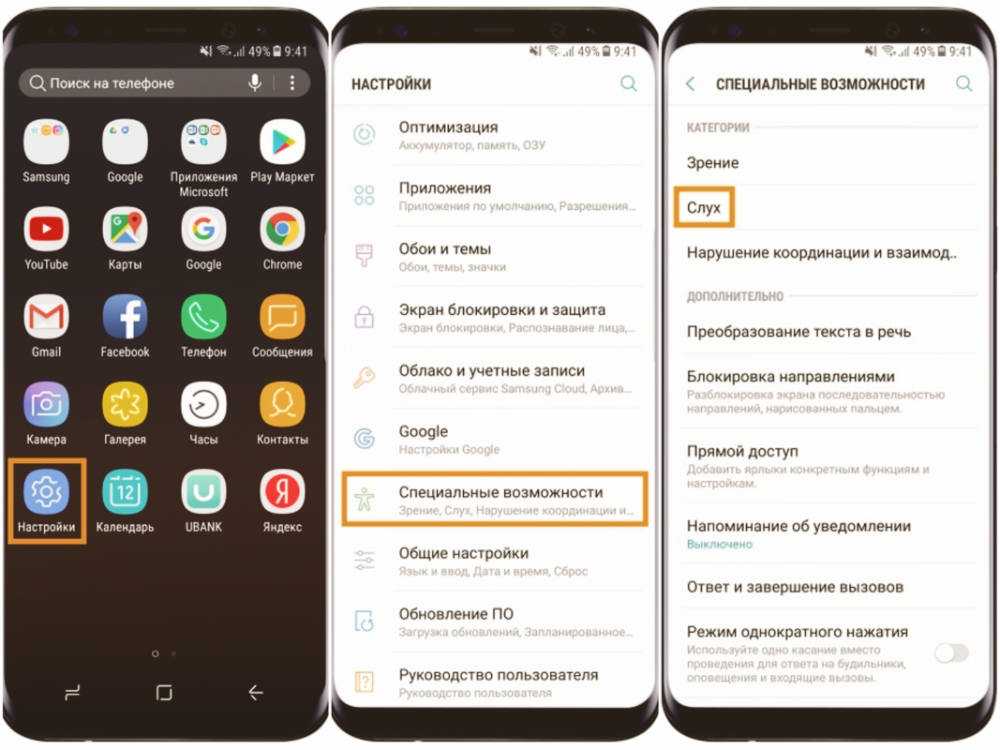
Шаг 2: Выберите пункт «Уведомление с помощью вспышка» и переведите тумблер «Вспышка».
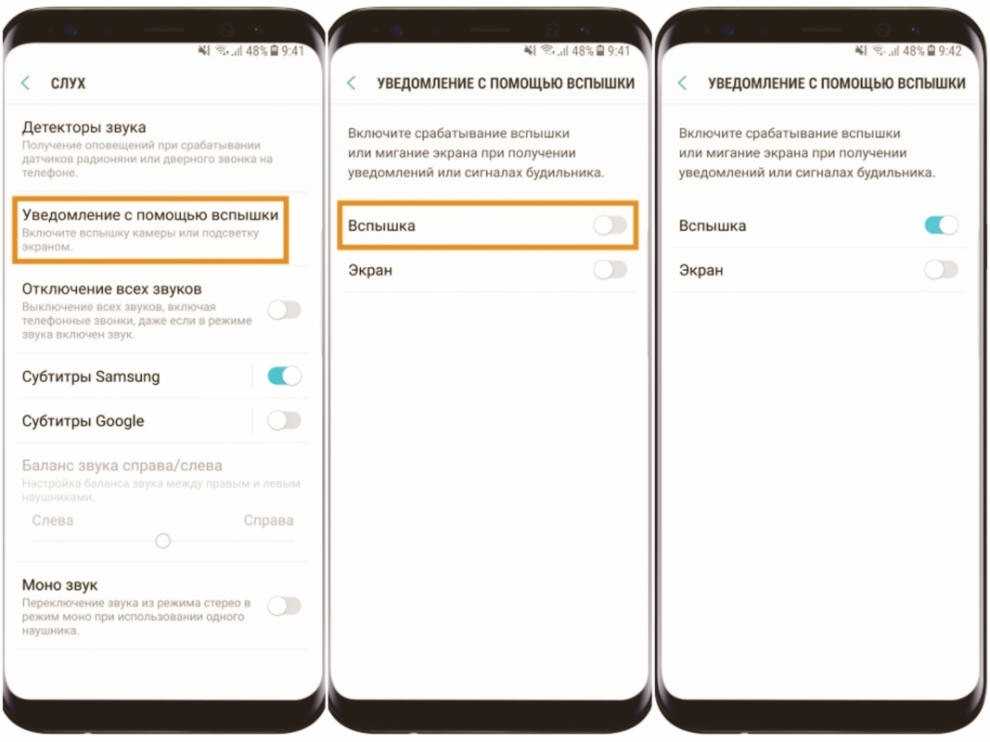
Как включить вспышку при звонке на Xiaomi (MIUI)
Шаг 1: Откройте «Настройки» и вымерите пункт «Расширенные настройки».
Шаг 2: Выберите «Световой индикатор».
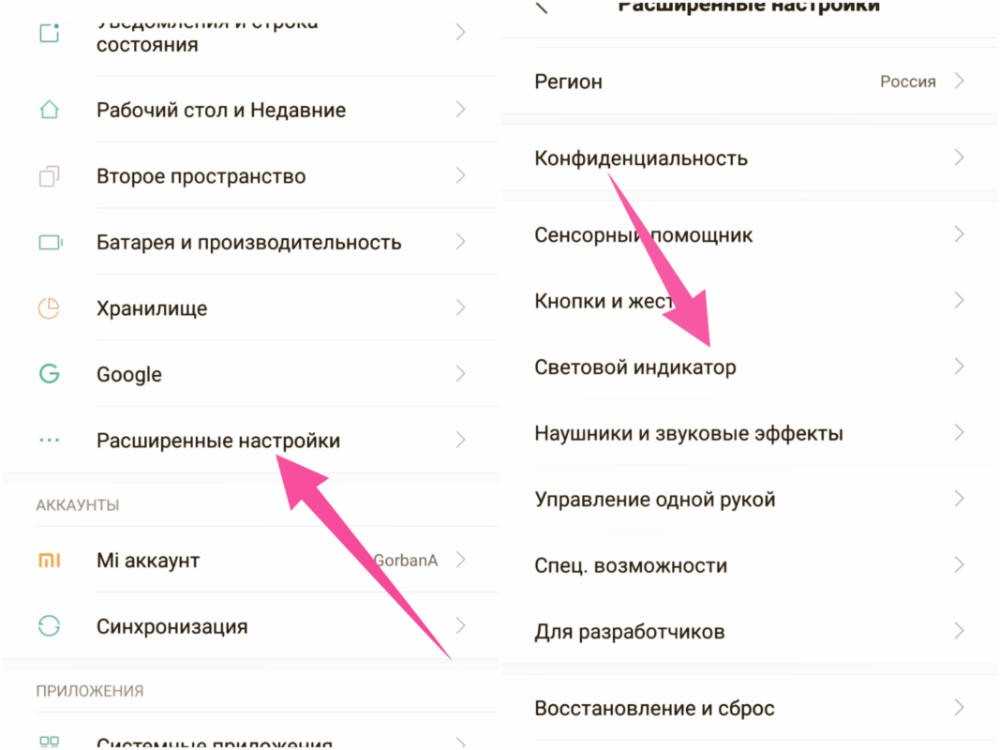
Шаг 3: Здесь вы можете включить или отключить световой индикатор, а также выбрать цвета для уведомлений, звонков и сообщений.
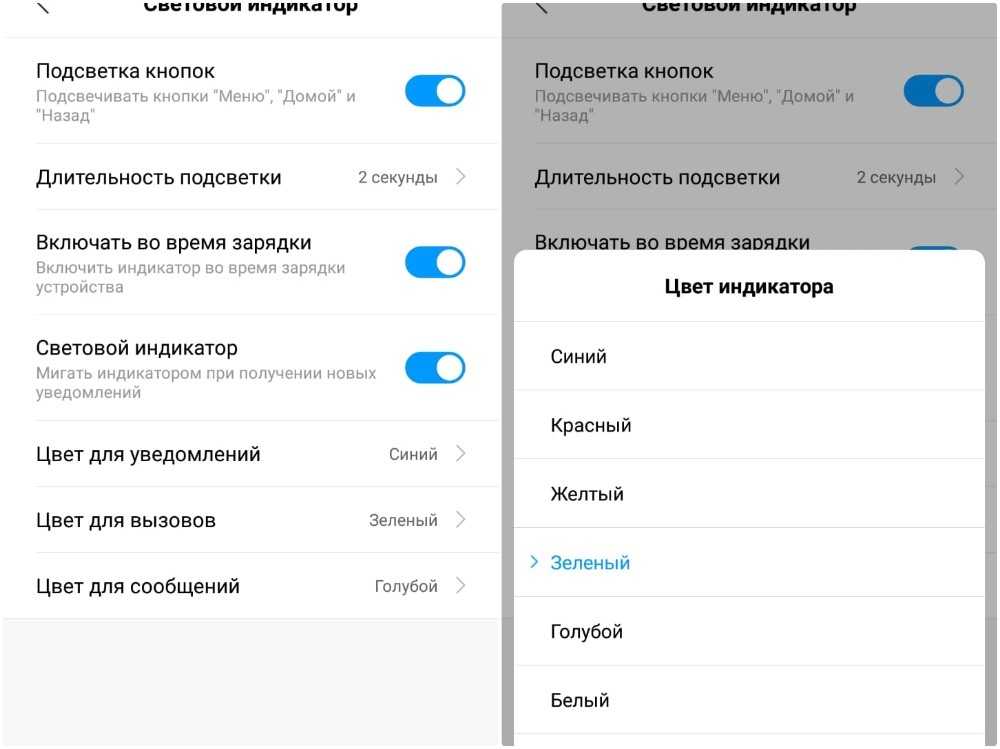
У большинства смартфонов кнопка включения вспышки на звонке находиться — «Настройки» > «Специальные возможности». Если, такой опции нет, вы можете включить вспышку при звонке установив специальное приложение из Play Маркета.
Способ № 2. Установить специальное приложение, такое как Flash Alerts
Flash Alerts — мощное приложение предоставляющее доступ к управлению вспышкой, включать ее при звонке, сообщении или всплывающем уведомлении. Более того, приложения бесплатно и имеет много дополнительных функций. В приложении есть реклама и она повсюду, но я не думаю, что вы будет часто заходить в него и менять настройки вспышки.
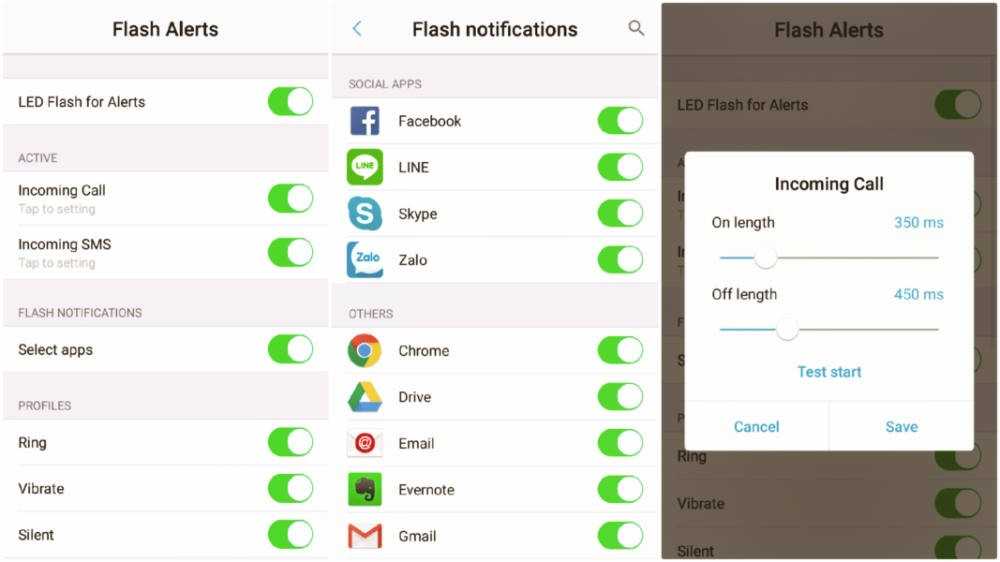
Приложение автоматически активирует вспышку для звонков и сообщений после первого запуска. Вы можете настроить режим мигания вспышки с помощью ползунков и проверить, нравиться вам или нет.
Если хотите, чтобы определенные приложения использовали вспышку, можно настроить и это. Есть также возможность отключать уведомление вспышкой при снижении заряда батареи.

WP-Appbox
Заключение
Дорогие друзья! Я надеюсь вы разобрались с вопросом, как включить на Андроиде вспышку при звонках и сообщениях.
Буду весьма признателен, если поделитесь этой статьей в социальных сетях.
Источник: xpcom.ru
Как включить вспышку при звонке на Samsung Galaxy S9/8/7/6
В этой статье будет рассказано и показано как включить вспышку на Samsung Galaxy S9/8/7/6. Вы увидите на скриншотах как включается вспышка при звонке или сообщениях на Android 6/7/новее.
При этом данный функционал изначально присутствует в каждой из перечисленных моделей, однако найти его не всем под силу. Поехали
Включаем вспышку на Galaxy S9/8/7/6
Здесь путь до опции будет такой:

- Настройки
- Специальные возможности
- Слух
- Уведомление с помощью вспышки
- Переводим ползунок на ВКЛ
Наглядно это будет выглядеть так:

Готово. Звоним и проверяем.
Нужна помощь?
Не знаешь как решить проблему в работе своего гаджета и нужен совет специалиста? На вопросы отвечает Алексей, мастер по ремонту смартфонов и планшетов в сервисном центре.Напиши мне »
Включаем вспышку на Galaxy S5
Надо проследовать по такому пути:
- Настройки
- Мои настройки
- Специальные возможности
- Слух
- Уведомление вспышкой
Ставим галочку и подтверждаем.

Похожие записи:
- Как найти Android телефон — способы и программы
- Как на Android включить/выключить Т9
- Как загрузить Android Samsung в безопасном режиме
- Как на Android отключить уведомления приложений
- Как перенести контакты с Android на iPhone
Автор Мастер Николай
Инженер по ремонту мобильной и компьютерной техники в специализированном сервисном центре, г. Москва. Непрерывный опыт работы с 2010 года.
Есть вопросы? Задавайте в комментариях к статье. Отвечать стараюсь максимально быстро вам на указанную почту. Каждый случай индивидуален и поэтому очень важно, чтобы вы максимально расписали свою проблему и какая у вас модель устройства.
Источник: androproblem.ru
Как включить вспышку на Андроиде

Смартфоны обладают огромным количеством функций, значение некоторых изначально кажется не совсем понятным. Так, на каждом мобильном устройстве установлена вспышка. Обычно она применяется во время фотосъемки при плохом освещении, а также в качестве фонарика. Но зачем люди ставят вспышку во время звонка?
Зачем нужна вспышка при звонке на телефоне
Данная функция впервые стала применяться в Айфонах. На одной из презентаций Apple возможность установить мигание вспышки во время звонка демонстрировалась, как заметное преимущество новой серии устройств. Владельцы iPhone сразу оценили фишку, после чего фонарик начал включаться у каждого второго пользователя.
Следом подключились хозяева Андроид-устройств, которые тоже начали активно применять опцию в жизни. Таким образом, в современном понимании предназначением функции является только эстетическая составляющая. Ведь мигающий смартфон всегда привлекает внимание.
Тем не менее, есть у вспышки и практическая значимость. Ее могут оценить люди с нарушениями слуха. В данном случае функция используется в качестве замены вибрации, которая не всегда приятна. Ну а для обычных людей мигающий фонарик становится еще одним способом понять, что на телефон поступил звонок.
Как сделать вспышку при звонке на Андроид с помощью встроенной функции
Мигающий фонарик стал незаменимой фишек для многих смартфонов. Практически все производители предлагают активировать опцию по желанию пользователя. При этом даже нет необходимости скачивать специальное приложение. Все активируется при помощи стандартного интерфейса устройства.
На разных моделях от одного и того же производителя фишка может отсутствовать в зависимости от установленной операционной системы.
Процесс включения вспышки отличается у каждого производителя. Это происходит из-за того, что на смартфонах разных марок установлена собственная оболочка, которая является надстройкой классического Андроида. А потому необходимо рассмотреть несколько инструкций.
Samsung
Самсунги базируются на оболочке OneUI. Она отличается привлекательным интерфейсом, а также функцией активации вспышки при звонке. Пользователю для включения нужно выполнить несколько простых действий:
- Открыть настройки телефона.
- Перейди в раздел «Специальные возможности».
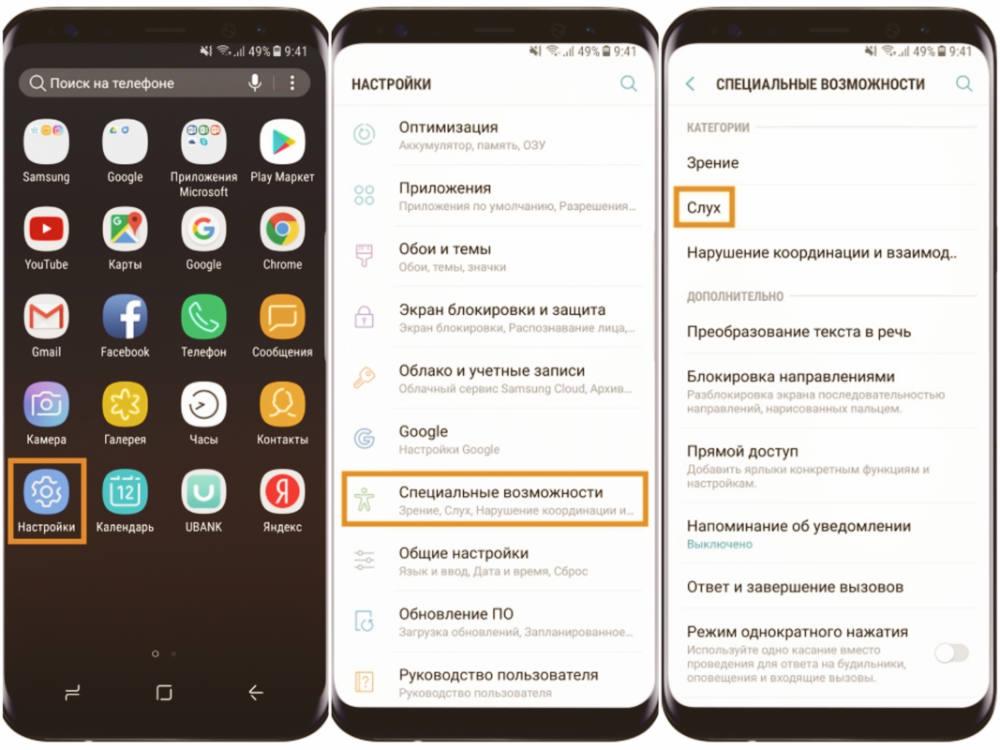
- Нажать кнопку «Слух».
- Кликнуть по надписи «Уведомление с помощью вспышки».
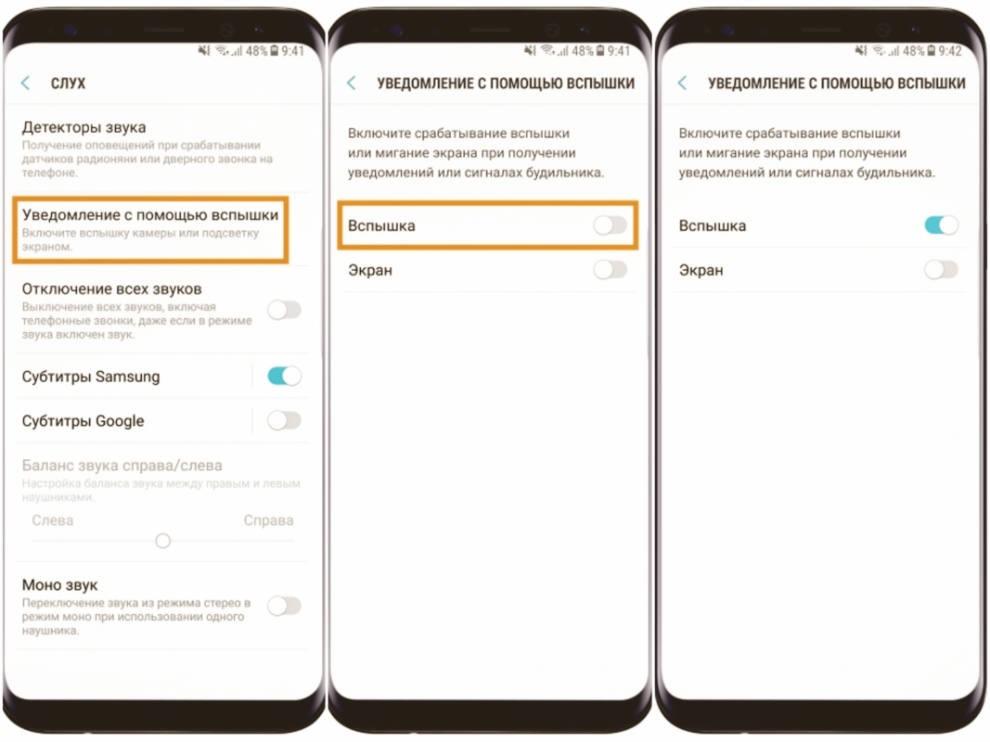
- Активировать ползунок напротив пункта «Вспышка».
По нахождению опции в меню раздела настроек можно понять, что производитель позиционирует ее, как помощь для слабослышащих людей. Но никто не запрещает включить вспышку пользователям без нарушений слуха.
LG
Смартфоны данного производителя из Южной Кореи стремительно теряют популярность. В связи с этим немногочисленных обладателям LG сложно найти помощь по включению вспышки в качестве еще одного уведомления при звонке. Но мы готовы представить подробную инструкцию активации фишки:
- Откройте настройки устройства.
- Выберите вкладку «Общие».
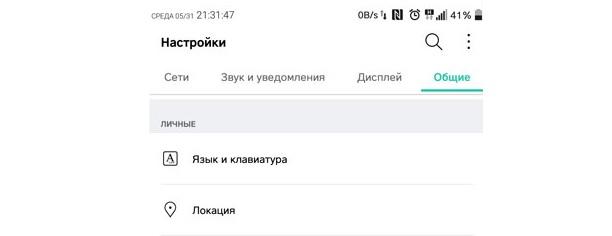
- Нажмите кнопку «Специальные возможности».
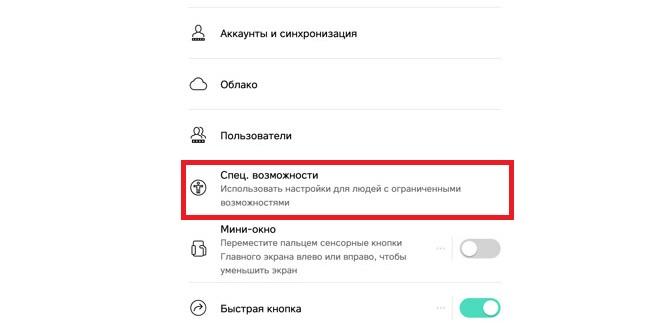
- Перейдите в раздел «Слух».
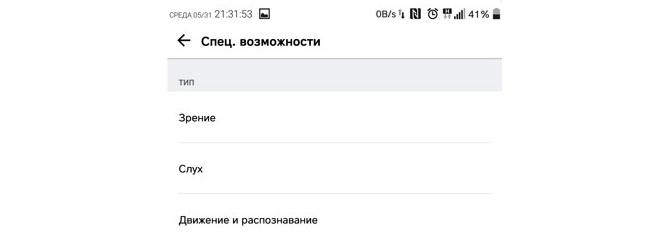
- Передвиньте вправо ползунок возле надписи «Мигающие предупреждения».

После успешной активации опции на LG вместе со звонком будет мигать фонарик, расположенный на задней панели устройства.
Meizu
Девайсы китайской фирмы тоже стремительно теряют армию своих поклонников. Новые смартфоны выходят нечасто, а очередные обладатели техники Apple не могут разобраться в настройках. Тем не менее, активировать вспышку хозяину Мейзу не составит особого труда.
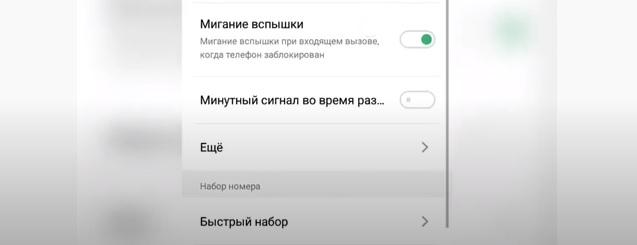
- Откройте записную книжку смартфона.
- Перейдите в настройки, нажав кнопку с тремя точками.
- Активируйте ползунок напротив пункта «Мигание вспышки».
Теперь при поступлении входящего вызова фонарик начнет ритмично мигать, возвещая вас о звонке.
Xiaomi
Смартфоны Сяоми являются одними из самых популярных в мире, но далеко не все пользователи знают, как поставит вспышку на звонок. Хотя это функция довольно распространена и активируется за несколько шагов:
- Откройте настройки Сяоми.
- Перейдите в «Расширенные».
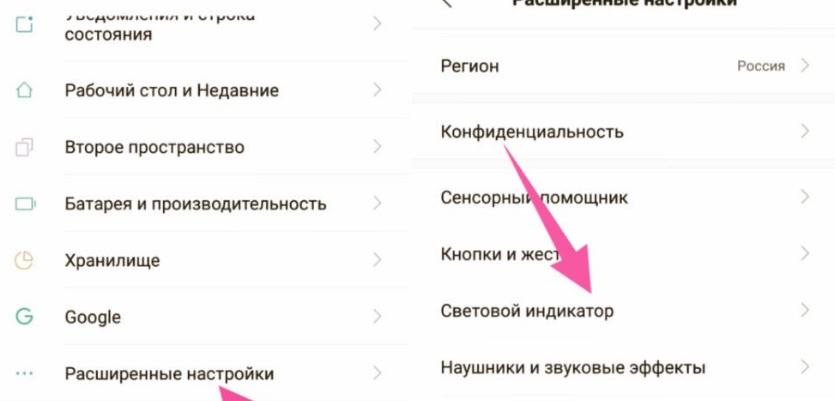
- Выберете «Световой индикатор».
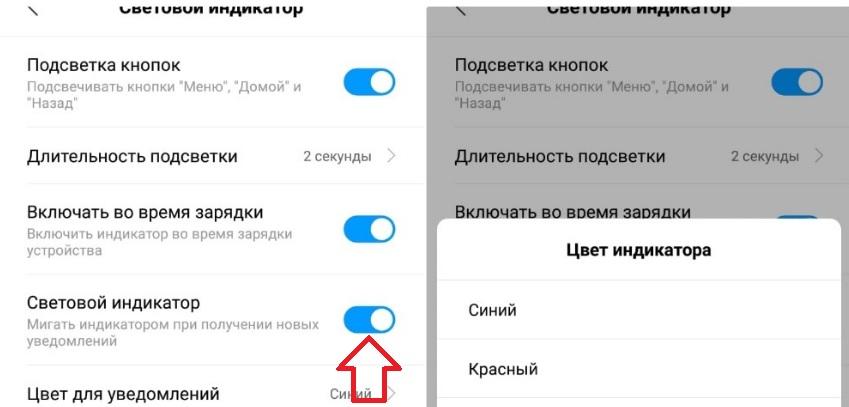
- Активируйте одноименный ползунок.
В отличие от других смартфонов, на Xiaomi также можно выбрать цвет для вспышки. Мигание будет более заметным и привлекательным в сравнении с конкурентами.
Данный способ активации фонарика работает только на моделях Сяоми, которые базируются на MIUI. Для устройств серии Xiaomi Mi A используется алгоритм классического Android.
Другие смартфоны на Андроид
Конечно, у вас может быть устройство другой марки. Поэтому следует рассмотреть способы активации у остальных производителей, выпускающих смартфоны на базе Андроид. Для них будет действовать следующий алгоритм:
- Открыть настройки.
- Перейти в раздел «Приложения».
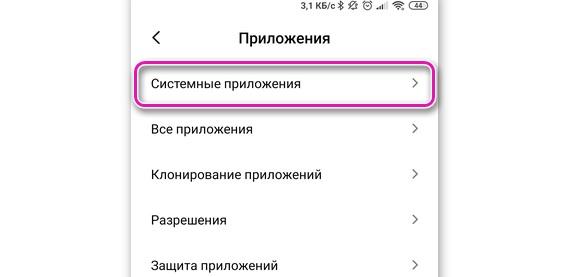
- Выбрать «Телефон».
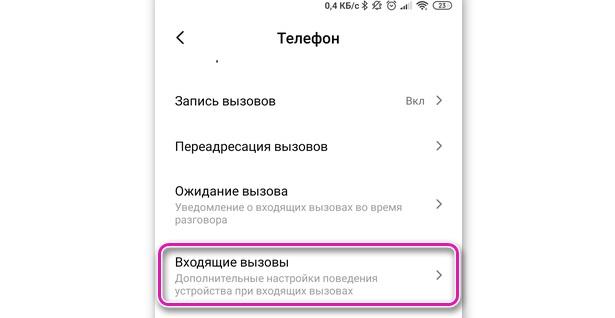
- Кликнуть по надписи «Входящие вызовы».
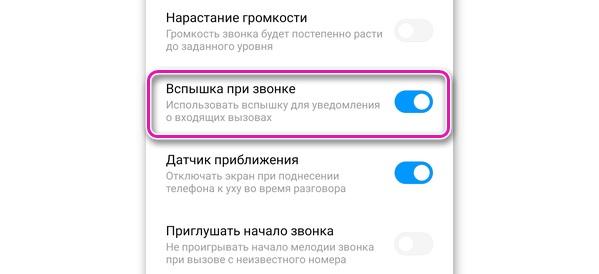
- Активировать значок «Вспышка при звонке».
Обратите внимание, что в зависимости от модели отличается название пунктов меню. Поэтому в вашем случае пункт включение вспышки может располагаться в другом месте. Внимательно изучите настройки устройства, и у вас получится найти необходимый раздел.
Как включить вспышку на телефоне с помощью приложения
Опция мигающего фонарика включается не только встроенными средствами Андроид-устройств. В Google Play есть масса специальных приложений, которые можно использовать в качестве альтернативы. Все они похожи по своему интерфейсу и функционалу, поэтому рассмотрим принцип активации вспышки на примере Flash Alerts.
Программа привлекательна тем, что позволяет выставить мигающие уведомления даже при поступлении звонка из мессенджера или сообщения через клиент социальной сети. Таким образом, Flash Alerts является расширенным инструментом, позволяющим кастомизировать режим входящих вызовов по своему усмотрению.
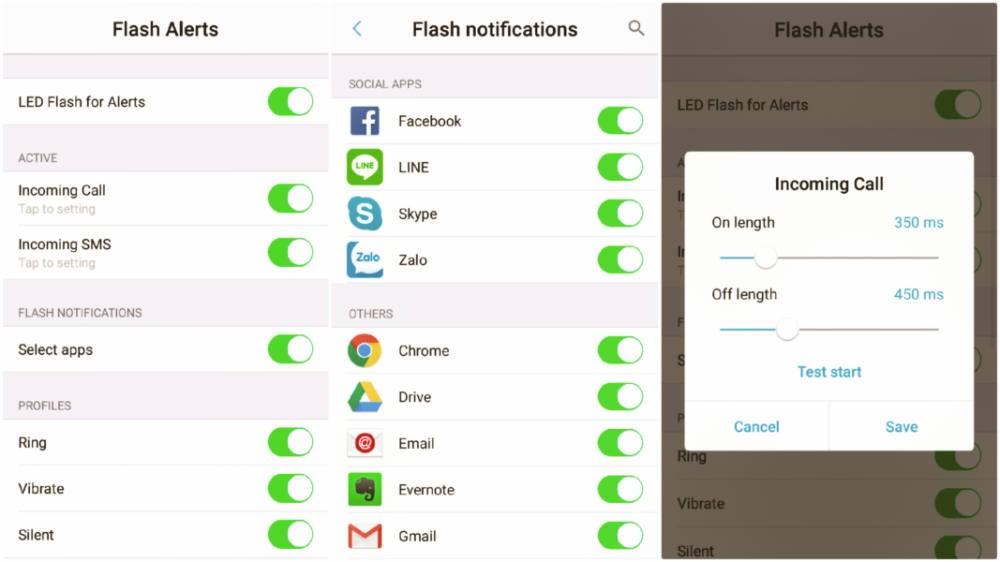
Запустите приложение и выберете, при получении каких уведомлений вы хотите видеть мигающий фонарик. Это могут быть обычные звонки или СМС. Также вспышку можно совместить с вибрацией и обычным звуковым сигналом.
В расширенных настройках предлагается возможность задать подобные уведомления для самых разных приложений. Вспышка может мигать даже в случае, когда приходить электронное письмо или обновляется энергия в игре.
Наконец, Flash Alerts позволяет настраивать скорость мигания. Показатели варьируются при помощи удобных ползунков, а перед подтверждением изменений их можно проверить.
Получается, что ни один классический интерфейс смартфона не сравнится по своему функционалу в плане звонков с Flash Alerts. Это весомый довод в пользу загрузки дополнительного ПО.
Лучшие приложения для вспышки на Андроид
Google Play богат широким выбором программ на любой вкус. Для включения мигающей вспышки на звонок вам не обязательно ограничиваться Flash Alerts. Можно выбрать и другую утилиту, обратившись к рейтингу лучших приложений в своем классе.
Так какое же приложение для мигания фонарика смартфона все-таки выбрать? Ответить на этот вопрос достаточно сложно, поскольку все утилиты хороши по-своему. Рекомендуется по возможности протестировать каждую программу. Возможно, в одной из них удастся найти самые важные и необходимые настройки.
Как отключить фонарик при звонке на Андроиде
Вспышка во время поступающего вызова – функция интересная и полезная. Но зачастую она быстро надоедает пользователям, из-за чего люди стремятся ее как можно скорее отключить. Разумеется, производители мобильных устройств не ограничивает людей в выборе. Через настройки смартфона допускается как включение, так и деактивация опции.
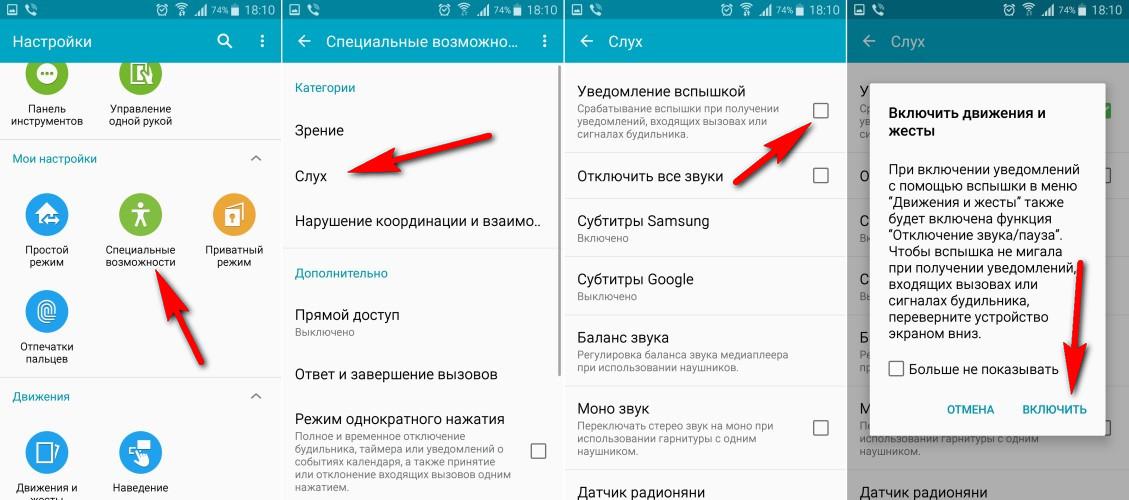
Необходимо просто выполнить алгоритм, представленный ранее в материале для каждых производителей. То есть требуется открыть настройки и отыскать там пункт с миганием вспышки. Для отключения фичи останется лишь передвинуть ползунок влево, после чего фонарик перестанет загораться при совершении звонка.
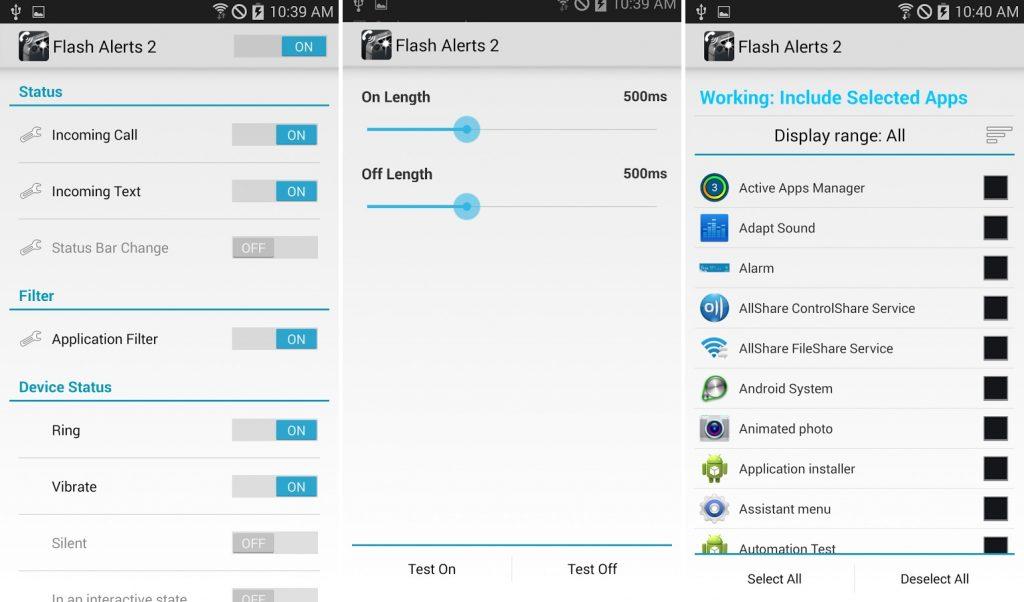
Чуть сложнее ситуация обстоит с отдельными приложениями. Из-за широкого спектра настроек найти нужный пункт меню оказывается не так-то просто. Но он все равно находится там же, где и расположен активирующий значок. А если выключить «мигалку» так и не получилось, просто удалите утилиту.
Источник: tarifkin.ru